电脑怎么重装系统win7
- 分类:Win7 教程 回答于: 2023年03月15日 10:20:23
现在的大部分电脑基本都是预装的win10系统,但是很多朋友因为使用win7系统习惯了无法适应win10系统等等操作,于是自己想要将电脑重装win7系统进行使用,对此电脑系统重装win7怎么操作呢?现在,小编就把电脑怎么重装系统教程分享给大家。
工具/原料:
系统版本:windows7系统
品牌型号:惠普战X 锐龙版13
软件版本:小白一键重装系统V2290+小鱼一键重装系统v2290
方法/步骤:
方法一:使用小白一键重装系统软件重装win7系统
1、电脑怎么重装系统呢?我们首先在电脑上下载并安装小白一键重装系统软件,然后点击打开,选择我们需要重装的windows系统,点击安装此系统。

2、装机软件之后开始下载系统镜像文件,然后请注意保持电脑网络的畅通。

3、环境部署完毕之后,可以点击立即重启即可。

4、我们选择第二个选项按回车键进入PE系统。
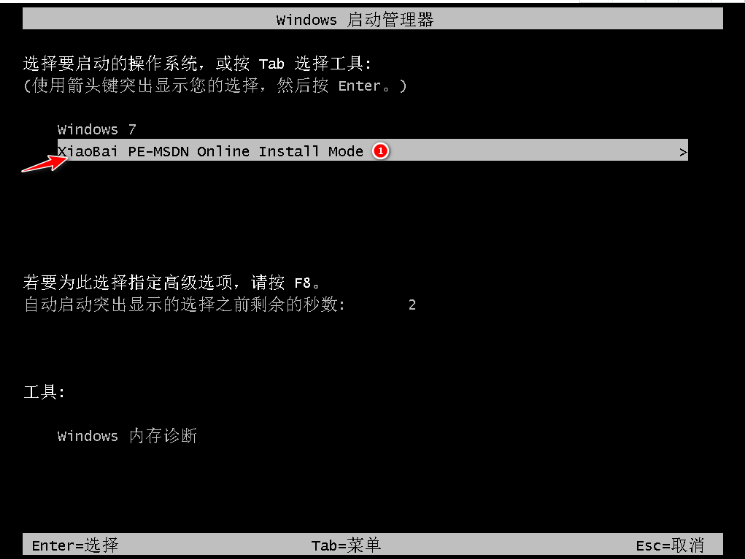
5、硬盘分区,修复引导等等,耐心等待。

6、电脑系统安装完成之后,点击立即重启按钮。

7、直至电脑进入新系统界面,即说明电脑系统重装win7成功。

方法二:使用小鱼一键重装系统软件重装win7系统
1、我们首先在电脑上下载安装小鱼一键重装系统打开软件,然后选择本次需要的windows7 32位 专业版,点击安装此系统,点击下一步。

2、大家耐心等待装机软件安装系统,然后安装前要提前备份好数据以及文件防止重要文件丢失即可。

3、电脑环境部署完成之后,点击立即重启按钮。

5、我们重启电脑之后,选择“XiaoYu PE-MSDN Online Install Mode”系统进入其中。

6、电脑系统安装完毕之后,点击立即重启电脑。

7、我们重启电脑时需要选择win7系统按回车键进入。

8、大家耐心等待,直至进入win7系统菜单界面,即代表电脑系统重装win7成功。

总结:
方法一:使用小白一键重装系统软件重装win7系统
1、我们打开小白一键重装系统软件,选择win7系统安装;
2、电脑环境部署完毕重启电脑,选择进入pe系统自动安装;
3、然后安装系统之后再次重启电脑即可开始正常使用。
方法二:使用小鱼一键重装系统软件重装win7系统
1、首先打开小鱼一键重装软件,选择win7系统安装;
2、电脑在安装系统的过程中请大家要耐心等待;
3、我们重启电脑后按照指示选择系统进入就可以啦。
 有用
71
有用
71


 小白系统
小白系统


 1000
1000 1000
1000 1000
1000 1000
1000 1000
1000 1000
1000 1000
1000 1000
1000 1000
1000 1000
1000猜您喜欢
- win7磁盘清理步骤2022/11/11
- 神基电脑如何一键重装系统win7..2019/12/03
- 雨林木风ghostwin7纯净版系统下载..2017/05/21
- windows7激活软件怎么用2022/12/16
- winxp与win7区别是什么2023/01/30
- win7网卡驱动程序,小编教你win7网卡驱..2017/12/12
相关推荐
- win7系统重装图文教程2022/05/21
- win7桌面右键一直转圈怎么办..2023/01/16
- win7旗舰版产品密钥下载2017/09/18
- Hyper-V安装Win7卡在完成安装的原因及..2024/08/18
- win7永久关闭桌面弹出广告的详细教程..2021/08/17
- win7旗舰版激活方法大全2023/12/08




















 关注微信公众号
关注微信公众号





